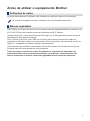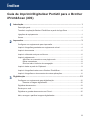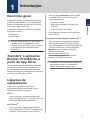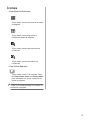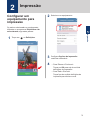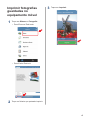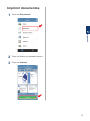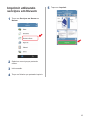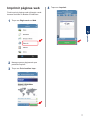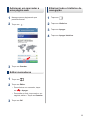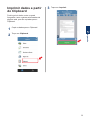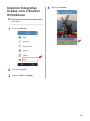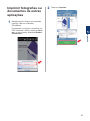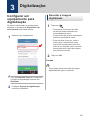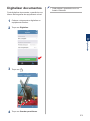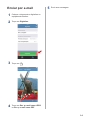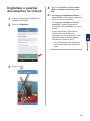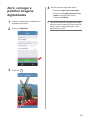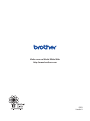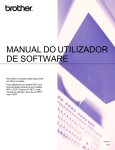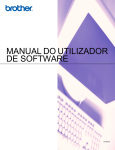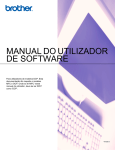Download Transferir
Transcript
Guia de Imprimir/ Digitalizar Portátil para o Brother iPrint&Scan (iOS) Antes de utilizar o equipamento Brother Definições de notas Ao longo deste Manual do Utilizador, são utilizados os seguintes símbolos e convenções: Os ícones de sugestão fornecem conselhos úteis e informação suplementar. Marcas registadas BROTHER é uma marca comercial ou uma marca comercial registada da Brother Industries, Ltd. Wi-Fi e Wi-Fi Direct são marcas comerciais registadas da Wi-Fi Alliance. Google Cloud Print é uma marca comercial da Google Inc. A utilização desta marca comercial está sujeita às Permissões da Google. OS X, iPhone, iPod touch, iPad, iPad mini e AirDrop são marcas comerciais da Apple Inc., registadas nos Estados Unidos e noutros países. iCloud e App Store são marcas de serviço da Apple Inc., registadas nos Estados Unidos e noutros países. Cada empresa cujo software é mencionado neste manual possui um Contrato de Licença de Software específico que abrange os seus programas. Todos os nomes comerciais e nomes de produtos de empresas que apareçam nos produtos Brother, em documentos associados e em quaisquer outros materiais são marcas comerciais ou marcas comerciais registadas dessas respetivas empresas. i Índice Guia de Imprimir/Digitalizar Portátil para o Brother iPrint&Scan (iOS) 1 Introdução............................................................................................................ 1 Descrição geral..........................................................................................................1 Transferir a aplicação Brother iPrint&Scan a partir da App Store .............................1 Ligações de equipamento .........................................................................................1 Ícones ........................................................................................................................2 2 Impressão ............................................................................................................ 3 Configurar um equipamento para impressão ............................................................3 Imprimir fotografias guardadas no equipamento móvel ............................................4 Imprimir documentos .................................................................................................5 Imprimir utilizando serviços em Nuvem.....................................................................6 Imprimir páginas web ................................................................................................7 Adicionar um marcador a uma página web .....................................................8 Editar marcadores ...........................................................................................8 Eliminar todo o histórico de navegação...........................................................8 Imprimir dados a partir do Clipboard .........................................................................9 Imprimir fotografias tiradas com o Brother iPrint&Scan...........................................10 Imprimir fotografias ou documentos de outras aplicações ......................................11 3 Digitalização ...................................................................................................... 12 Configurar um equipamento para digitalização .......................................................12 Recortar a imagem digitalizada .....................................................................12 Digitalizar documentos ............................................................................................13 Enviar por e-mail .....................................................................................................14 Digitalizar e guardar documentos no iCloud............................................................15 Abrir, carregar e partilhar imagens digitalizadas .....................................................16 ii 1 Introdução Descrição geral • Impressão • Digitalização Se o seu equipamento não incluir uma impressora ou um digitalizador, não é possível utilizar as funções de impressão ou digitalização da aplicação Brother iPrint&Scan. Transferir a aplicação Brother iPrint&Scan a partir da App Store Pode instalar o Brother iPrint&Scan através da App Store. Para usufruir de todas as funcionalidades suportadas pela aplicação Brother iPrint&Scan, certifique-se de que está a utilizar a versão mais recente. • Manual do Utilizador da Rede e do Software Introdução A aplicação Brother iPrint&Scan suporta as seguintes funções: • Guia Wi-Fi Direct 1 A aplicação Brother iPrint&Scan permite-lhe utilizar funcionalidades do seu equipamento Brother directamente a partir do seu iPhone, iPod touch, iPad e iPad mini. partir da página Manuais do seu modelo no Brother Solutions Center em http:// support.brother.com. • Guia On-line do Utilizador O equipamento Brother tem de suportar Wi-Fi Direct®. Impressão remota (Google Cloud Print™) Para configurar o equipamento Brother para imprimir através do Google Cloud Print, descarregue o Guia de Instalação do "Google Cloud Print" a partir da página Manuais do seu modelo no Brother Solutions Center em http://support.brother.com. O seu equipamento Brother tem de suportar o Google Cloud Print. Consoante o seu equipamento Brother e equipamento móvel, os métodos de ligação suportados podem variar. Ligações de equipamento Ligue o seu equipamento móvel ao equipamento Brother através de um dos seguintes métodos de ligação: Wi-Fi ® Para configurar o equipamento Brother para uma ligação Wi-Fi, consulte o Guia de Instalação Rápida do equipamento. Wi-Fi Direct® Para configurar o equipamento Brother para uma rede Wi-Fi Direct®, descarregue qualquer um dos guias que se segue a 1 Ícones • Para iPhone e iPod touch Toque neste ícone para selecionar todas as páginas. Toque neste ícone para anular a seleção de todas as páginas. Toque neste ícone para aumentar as miniaturas. Toque neste ícone para reduzir as miniaturas. • Para iPad e iPad mini Toque neste ícone e, de seguida, toque em Seleccionar todas ou Anular todas para selecionar ou anular a seleção de todas as páginas. Toque no ecrã para ocultar ou mostrar os botões de operação. 2 2 Impressão Configurar um equipamento para impressão 2 Selecione um equipamento. 3 Configure Opções de impressão conforme necessário. Toque em Impressão 1 2 Se estiver selecionado um equipamento diferente ou se aparecer Dispositivo não seleccionado, siga estes passos: ou Definições. 4 • Para iPhone e iPod touch Toque em OK para sair do ecrã de definições de impressão. • Para iPad e iPad mini Toque fora do ecrã de definições de impressão para fechar o ecrã. 3 Imprimir fotografias guardadas no equipamento móvel 1 3 Toque em Imprimir. Toque em Álbuns ou Fotografia. • Para iPhone e iPod touch • Para iPad e iPad mini 2 Toque no ficheiro que pretende imprimir. 4 Imprimir documentos Toque em Documentos. 2 Toque no ficheiro que pretende imprimir. 3 Toque em Imprimir. 2 1 Impressão 5 Imprimir utilizando serviços em Nuvem 1 Toque em Serviços em Nuvem ou Nuvem. 2 Selecione o serviço que pretende utilizar. 3 Inicie sessão. 4 Toque no ficheiro que pretende imprimir. 5 Toque em Imprimir. 6 Imprimir páginas web 4 Toque em Imprimir. Pode imprimir páginas web utilizando o web browser incluído no Brother iPrint&Scan. Toque em Página web ou Web. 2 Navegue para a página web que pretende imprimir. 3 Toque em Pré-visualizar impr.. 2 1 Impressão 7 Adicionar um marcador a uma página web Eliminar todo o histórico de navegação 1 Navegue para a página web que pretende marcar. 1 Toque em 2 Toque em 2 Toque em Histórico. 3 Toque em Apagar. 4 Toque em Apagar histórico. 3 . . Toque em Guardar. Editar marcadores 1 Toque em 2 Toque em Editar. . • Para eliminar um marcador, toque em e Apagar. • Para editar o título, toque nele e, em seguida, edite-o. Toque em Guardar. 3 Toque em OK. 8 Imprimir dados a partir do Clipboard 3 Toque em Imprimir. Pode imprimir dados, entre os quais fotografias, texto e partes selecionadas de páginas web, que são copiados para o Clipboard. Copie os dados para o Clipboard. 2 Toque em Clipboard. 2 1 Impressão 9 Imprimir fotografias tiradas com o Brother iPrint&Scan 4 Toque em Imprimir. Esta função está disponível para iPhone e iPod touch. 1 Toque em Câmara. 2 Tire uma fotografia. 3 Selecione Usar ou Repetir. 10 Imprimir fotografias ou documentos de outras aplicações 1 2 Toque em Imprimir. Navegue para o ficheiro que pretende imprimir e abra-o no Brother iPrint&Scan. 2 Por exemplo, se estiver a visualizar um PDF utilizando o Safari, toque em Abrir em... e, de seguida, selecione Brother iPrint&Scan. Impressão 11 3 Digitalização Configurar um equipamento para digitalização Se estiver selecionado um equipamento diferente ou se aparecer Dispositivo não seleccionado, siga estes passos: 1 Recortar a imagem digitalizada 1 Toque em . • Para alterar o tamanho da caixa, arraste as setas existentes nas extremidades da caixa. • Toque dentro da caixa e arraste para deslocar a posição da caixa. Selecione um equipamento. • Para começar de novo e voltar a seleccionar o tamanho da caixa, toque fora da caixa para eliminar a caixa e, em seguida, toque e arraste para seleccionar a área da imagem que pretende recortar. 2 Toque em OK. Ícones Toque neste ícone para rodar a imagem digitalizada 90° para a esquerda. Se o ecrã Imprimir aparecer, mude para a função de digitalização tocando em Digitalizar. 2 Configure Opções de digitalização conforme necessário. 12 Digitalizar documentos • Cada página é guardada como um ficheiro individual. Pode digitalizar documentos e guardá-los nos álbuns de fotografias do equipamento móvel. Coloque o documento a digitalizar no equipamento Brother. 2 Toque em Digitalizar. 3 Toque em 4 Toque em Guardar para álbuns. 3 1 Digitalização . 13 Enviar por e-mail 1 Coloque o documento a digitalizar no equipamento Brother. 2 Toque em Digitalizar. 3 Toque em 4 Toque em Env. p e-mail como JPEG ou Env. p. e-mail como PDF. 5 Envie uma mensagem. . 14 Digitalizar e guardar documentos no iCloud 1 2 Coloque o documento a digitalizar no equipamento Brother. Toque em Digitalizar. 4 Toque em Guardar no iCloud como JPEG ou Guardar no iCloud como PDF. • Se selecionar Guardar no iCloud como JPEG, cada página é guardada como um ficheiro individual. • Se selecionar Guardar no iCloud como PDF, todas as páginas do documento são guardadas num único ficheiro. Digitalização • ScanViewer para iOS: App Store • ScanViewer para Mac: App Store Mac 3 Toque em 3 • A aplicação Brother ScanViewer facilita a procura de ficheiros guardados no iCloud para Mac. Esta aplicação pode ser descarregada através dos seguintes sítios: . 15 Abrir, carregar e partilhar imagens digitalizadas 4 Efetue uma das seguintes ações: • Toque em Abrir com outra aplic. • Toque em Carregar para Serviços Online. (Apenas para iOS 6) • Toque em AirDrop. 1 Coloque o documento a digitalizar no equipamento Brother. 2 Toque em Digitalizar. 3 Toque em Para poder efectuar carregamentos para serviços online, deverá ter uma conta do serviço online configurada para o seu equipamento móvel. . 16 Visite-nos na World Wide Web http://www.brother.com POR Versão 0